- Почему появляется пустая страница в Word и как её удалить?
- Способ 1: Клавишей Delete или BackSpace
- Способ 2: Разрыв страницы
- Способ 3: Автоматическое удаление встроенным инструментом Word
- Удаление страницы с колонтитулами или нумерацией
- Удаление непечатного знака после таблицы
- Удаление не пустой страницы из середины документа
- Измените формат документа на PDF
В документе часто появляется пустая страница. Избавиться от нее можно при помощи клавиш на клавиатуре. Можно также использовать несложные инструменты данной программы, чтобы удалить станицу в Ворде. Они подходят для версий Word 2003-2019 года.
Почему появляется пустая страница в Word и как её удалить?
Пустой лист может появиться в документе по разным причинам. Чтобы установить, почему это произошло, нужно включить отображение символов абзацев (значок находится на панели инструментов Ворд; выглядит он так – «¶»). Вместо этого можно использовать сочетание клавиш Shift+Ctrl+8.
Способ 1: Клавишей Delete или BackSpace
В каждой свободной строке будет располагаться символ «¶».
Если они отображаются в столбик, проблема решается стиранием лишних абзацев при использовании Delete или BackSpace. Это первый и самой простой метод. Таким образом их можно стирать поштучно.
Этот способ доступен для всех версий MS Word (2003, 2007, 2010, 2013, 2016, 2019 г.).
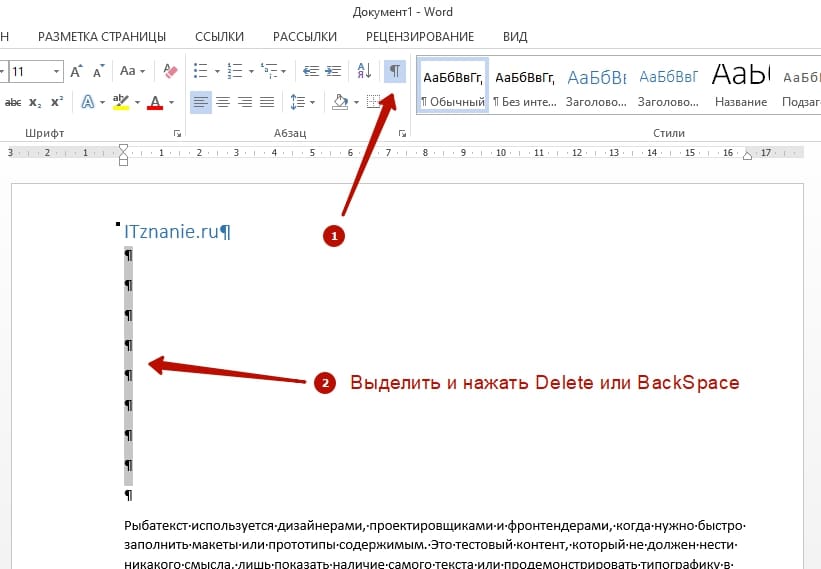 Можно также выделить столбик из значков и нажать на Delete или BackSpace. Тогда это затронет сразу все абзацы.
Можно также выделить столбик из значков и нажать на Delete или BackSpace. Тогда это затронет сразу все абзацы.
Способ 2: Разрыв страницы
Иногда рядом со значком «¶» написано «Разрыв». Это значит, что он был добавлен вручную.
Чтобы удалить пустую страницу, курсор ставят перед разрывом и нажимают на Delete. Это второй распространенный метод убрать лишнюю страницу.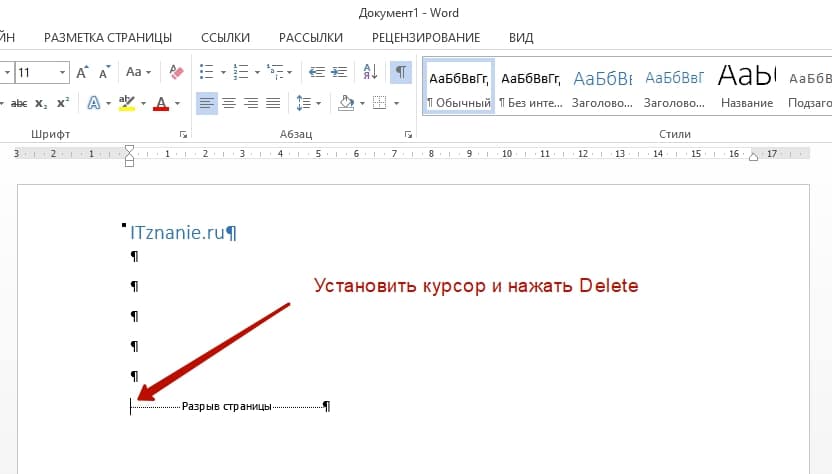
Это наиболее частая причина появления ненужного фрагмента в середине документа.
Способ 3: Автоматическое удаление встроенным инструментом Word
Иногда использования клавиш Delete или BackSpace недостаточно, и такой метод не помогает решить проблему. В этом случае делают следующее, чтобы удалить в Word страницу:
- Включают отображение символов абзацев.
- Выделяют символ «¶», который стоит перед абзацем.
- Нажимают клавиши Ctrl и D одновременно. После этого открывается окно с настройками шрифтов.

- Необходимо отметить галочкой пункт под названием «Скрытый».
- Далее нажимают «ОК» для сохранения настроек.
Сразу после этого абзацы исчезнут.
Удаление страницы с колонтитулами или нумерацией
Листы с колонтитулами и нумерацией стираются при применении стандартных методов. Тем не менее, в некоторых версиях Ворд встречается ошибка, которая не позволяет этого сделать.
Чтобы все-таки избавиться от ненужной части текста, выполняют следующие действия:
- Переходят во вкладку «Вставка».
- Нажимают на раздел, позволяющий установить нумерацию.
- Находят функцию удаления нумерации.
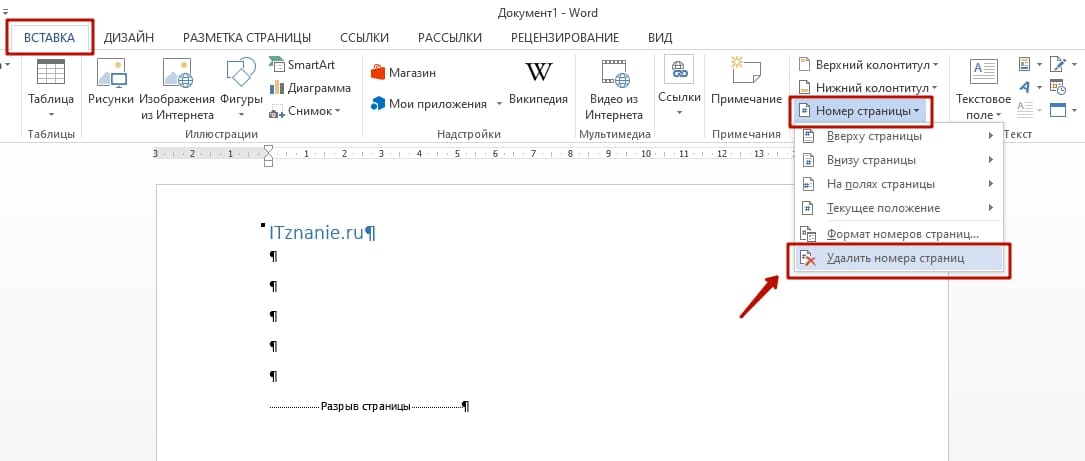
После этого можно будет переходить к очищению листа от текста. Если эта часть была пуста, ее удаление будет возможно при использовании клавиш на клавиатуре.
Удаление непечатного знака после таблицы
Непечатные знаки появляются не только при создании абзацев, но и после вставки таблицы. Чтобы удалить лист в Word, нужно разобраться, как это связано со вставкой таблицы.
Важно: в случае, если таблица вставлена в нижней части файла, один непечатный знак может быть перенесен на следующий лист.
Методы, помогающие удалить пустую страницу в Ворде при использовании клавиш на клавиатуре, будут бесполезны. Чтобы избавиться от листа в этом случае, делают следующее:
- Включают отображение скрытых символов.
- Значок, располагающийся после таблицы, выделяется при помощи мыши.
- Его размер уменьшается. Для этого переходят в раздел «Главное» и находят вкладку с размером шрифта.
- В соответствующее поле вводят значение, равное «01».
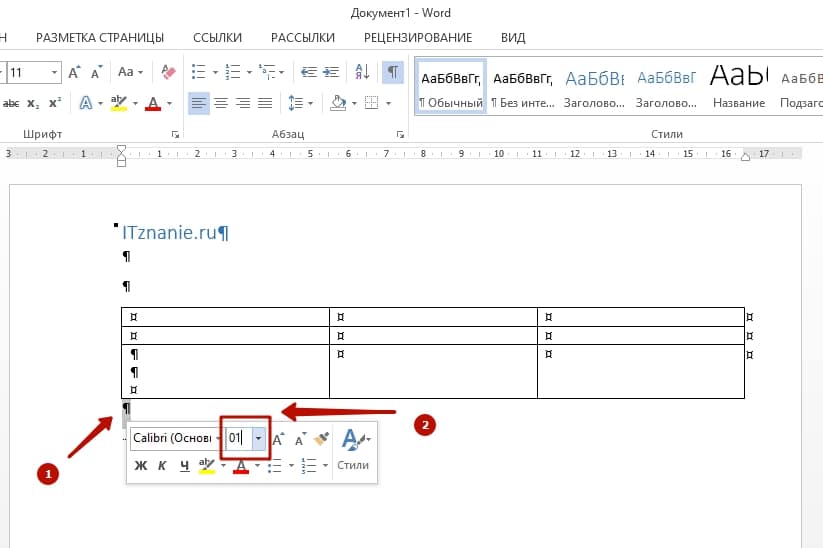
После описанных действий значок станет маленьким и, соответственно, отступ после таблицы будет минимален. Новый лист в Ворде после этого исчезнет.
Удаление не пустой страницы из середины документа
Пустые листы, даже находящиеся в середине файла, можно стереть. Сделать это довольно просто: лишние страницы выделяются, после нажимается клавиша Delete или BackSpace.
Стереть выделенный фрагмент также можно при помощи мыши. Для этого выполняют следующие действия:
- Текст выделяется.
- Правой кнопкой мыши кликают на любой участок выделенного фрагмента.
- Выбирается клавиша «Вырезать», нажать ее нужно левой кнопкой мыши.
При вырезании фрагмента текста он попадает в буфер обмена, а не удаляется. Его можно вставить в другую часть текста без изменений.
Другой способ удалить пустой лист, находящийся в середине файла, – использование встроенных функций программы. Для этого нужно сделать следующее:
- На клавиатуре одновременно нажимают на Ctrl и G.
- В появившемся окне вводят номер страницы в Word, которую нужно стереть.
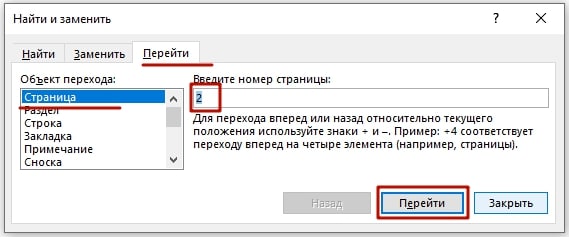
- После нажимают на «Перейти» и «Закрыть».
- Текст будет выделен полностью. Затем можно нажать на Delete или BackSpace.
Измените формат документа на PDF
В случае, если описанные методы не помогли, а пустая страница не хочет удаляться, можно изменить формат файла. Для этого выполняют следующие действия:
- Открывают вкладку под названием «Файл» в левом верхнем углу в документе Word.
- Выбирают пункт «Сохранить как».
- В открывшемся окне выбирают место, куда будет сохранен файл и формат. Необходимо изменить его на .pdf.
- Ниже нужно найти вкладку под названием «Параметры».
- Нажав на нее, пользователь увидит другое окно, в котором можно будет указать желаемый диапазон. Если искомый фрагмент располагается последним, его номер не указывают, в этом случае он не будет добавлен в новый файл.
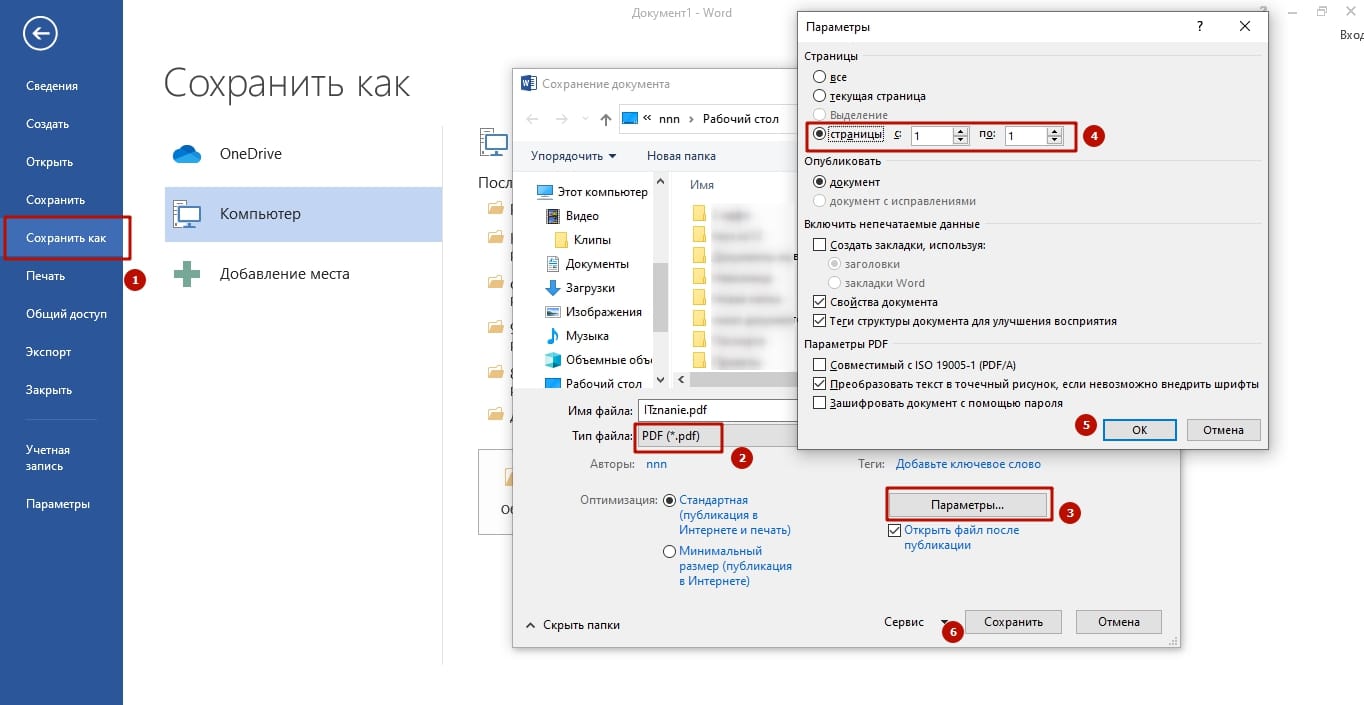 Если необходимо убрать часть текста в середине документа, можно воспользоваться предварительным выделением нужной страницы в Word. Для этого зажимают клавишу Ctrl и при помощи мыши выделяют только то, что будет сохранено.
Если необходимо убрать часть текста в середине документа, можно воспользоваться предварительным выделением нужной страницы в Word. Для этого зажимают клавишу Ctrl и при помощи мыши выделяют только то, что будет сохранено.














Понятное дело, что пустой лист особой роли не играет, ну распечатается он если что как полностью чистый. Но все-таки подбешивает иногда. Причем в ранних версиях ворда он вообще никак не хотел удаляться, сейчас же стало намного проще. Про отображение символов абзацев вообще не знал, хотя работаю с вордом уже долгое время. И вот что я точно не знал, так это то, как удалять страницу из середины. Очень много раз требовалось сделать это и постоянно делал это какими то альтернативными и не очень удобными путями.